Huvudfunktionen hos en smart klocka är att den kommunicerar nära med en ansluten mobiltelefon såväl som med ett Wi-Fi-nätverk. Men ibland händer det att dessa anslutningar inte fungerar helt korrekt och man blir därmed inte informerad om vad som händer i telefonen. Här hittar du hur du löser anslutningsproblem Galaxy Watch.
Kontrollera Bluetooth på din telefon
Naturligtvis leder de första stegen till om allt är idealiskt inställt. Efter en eventuell systemuppdatering av både telefonen och klockan, som kan lösa det eventuella felet, så om det fortfarande kvarstår, gå och kolla Bluetooth-anslutningen. Självklart klockan måste vara inom telefonens räckvidd, annars är det inte ett fel, utan det faktum att enheterna är för långt från varandra och därför inte kommunicerar med varandra.
- Öppna den justering.
- Välj ett erbjudande Förbindelse.
- välja bluetooth.
Om du har Bluetooth avstängt slår du såklart på det, vilket borde lösa det enklaste problemet. Om du ser att de är dina Galaxy Watch ansluten, klicka på dem och tryck på menyn Koppla ifrån och sedan tvärtom Ansluta. Detta kommer att återställa anslutningen, så förhoppningsvis kommer allt att fungera korrekt.
Inaktivera flygplansläge och andra lägen.
Det är inte ovanligt att av misstag slå på något man inte ville, och det vet man såklart inte om. Detta är också fallet med regimen Flygplan, vilket kommer att göra en smart klocka till praktiskt taget bara en klocka, eftersom den drastiskt kommer att begränsa dess funktionalitet, det vill säga anslutningen till telefonen. Dra fingret över skärmen för att aktivera/avaktivera Galaxy Watch från dess ovansida och leta efter flygplansikonen. Om det är blått är läget aktiverat, så stäng av det.
Men kolla också om du har lägen som Stör inte a sovdags, som begränsar vad informace klockan visar dig. Du kan lätt tro att du inte blir uppmärksammad på aviseringar, men de är faktiskt undertryckta av aktiva lägen. Detsamma gäller läget Kino.
Kontrollera telefonens internetanslutning
Om din anslutna telefon har nätverksproblem kommer du inte att få realtidsaviseringar på din telefon eller smartklocka. Du kan öppna vilken webbsida som helst för att bekräfta en aktiv internetanslutning. Om du upplever dessa nätverksproblem oftare än vad som är hälsosamt, återställ telefonens nätverksinställningar och försök igen. Det är också en fråga om Wi-Fi-anslutning och datapaketet för dina taxor eller förbetalda kortalternativ.
Du kan vara intresserad av

Återställa Galaxy Watch till fabriksinställningarna
Ja, det är det sista du vill göra, men ibland måste du bara. När du går till klockan justering -> General och scrolla ner, du hittar ett alternativ här Återställ. Du kan göra en säkerhetskopia och torka klockan helt. Försök sedan att se om anslutningsproblemet är löst innan du gör en återställning medan du ställer in dem.
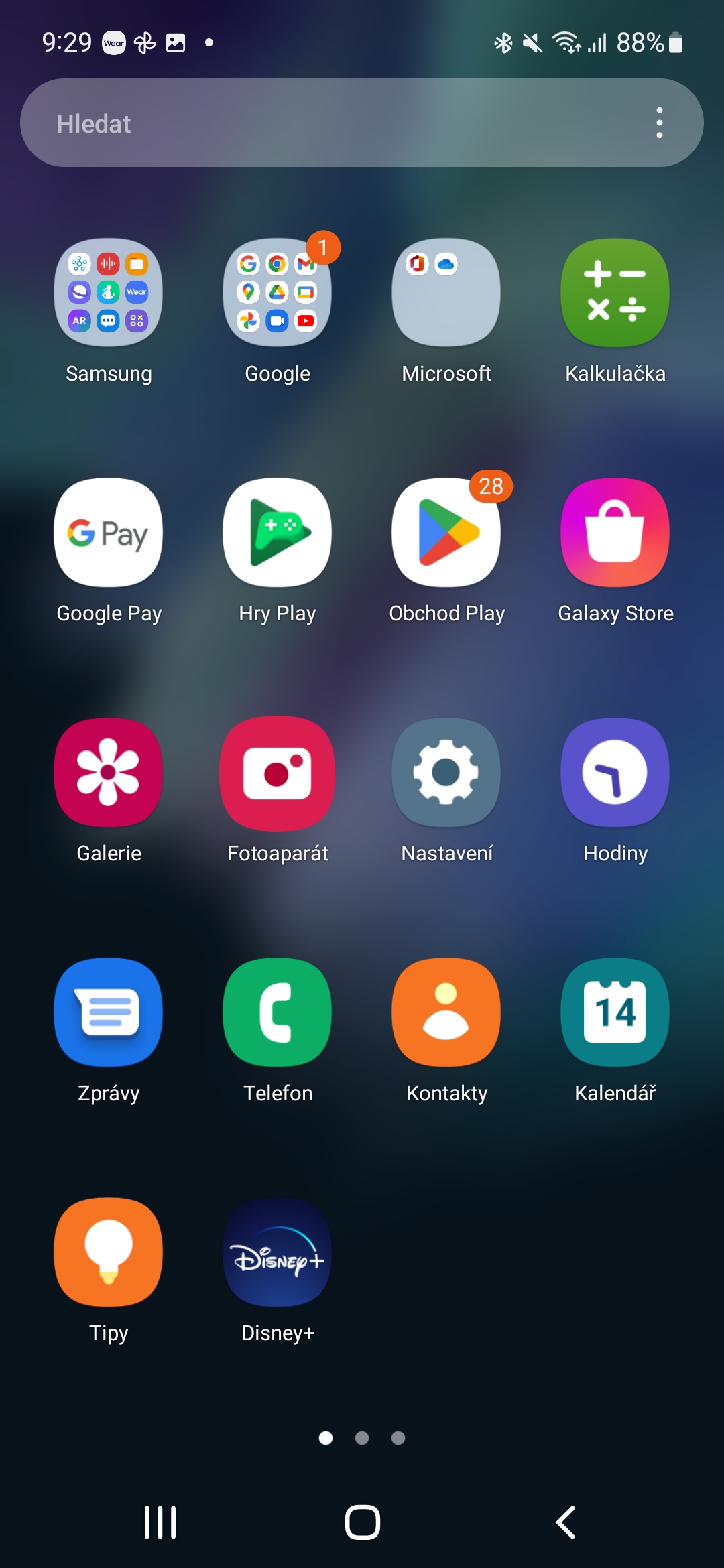
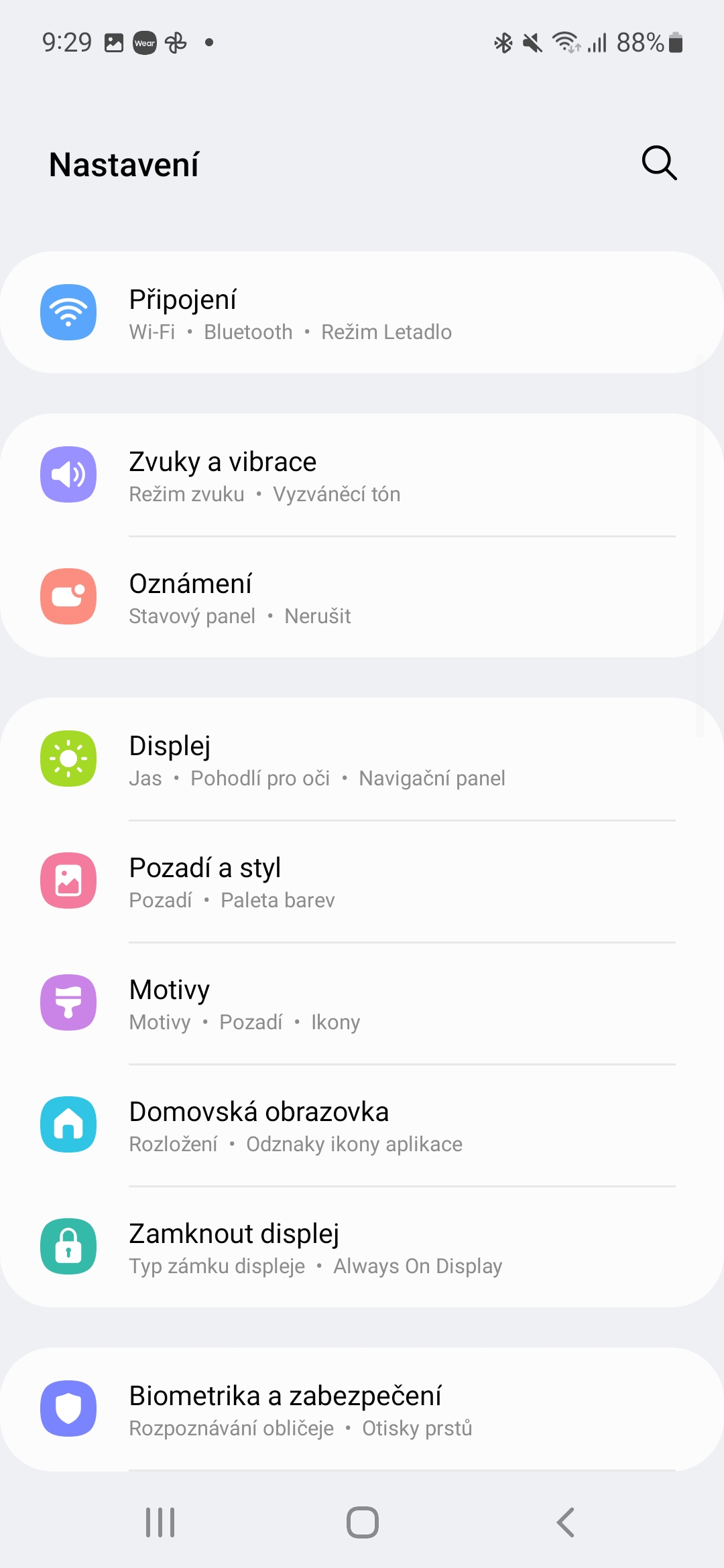
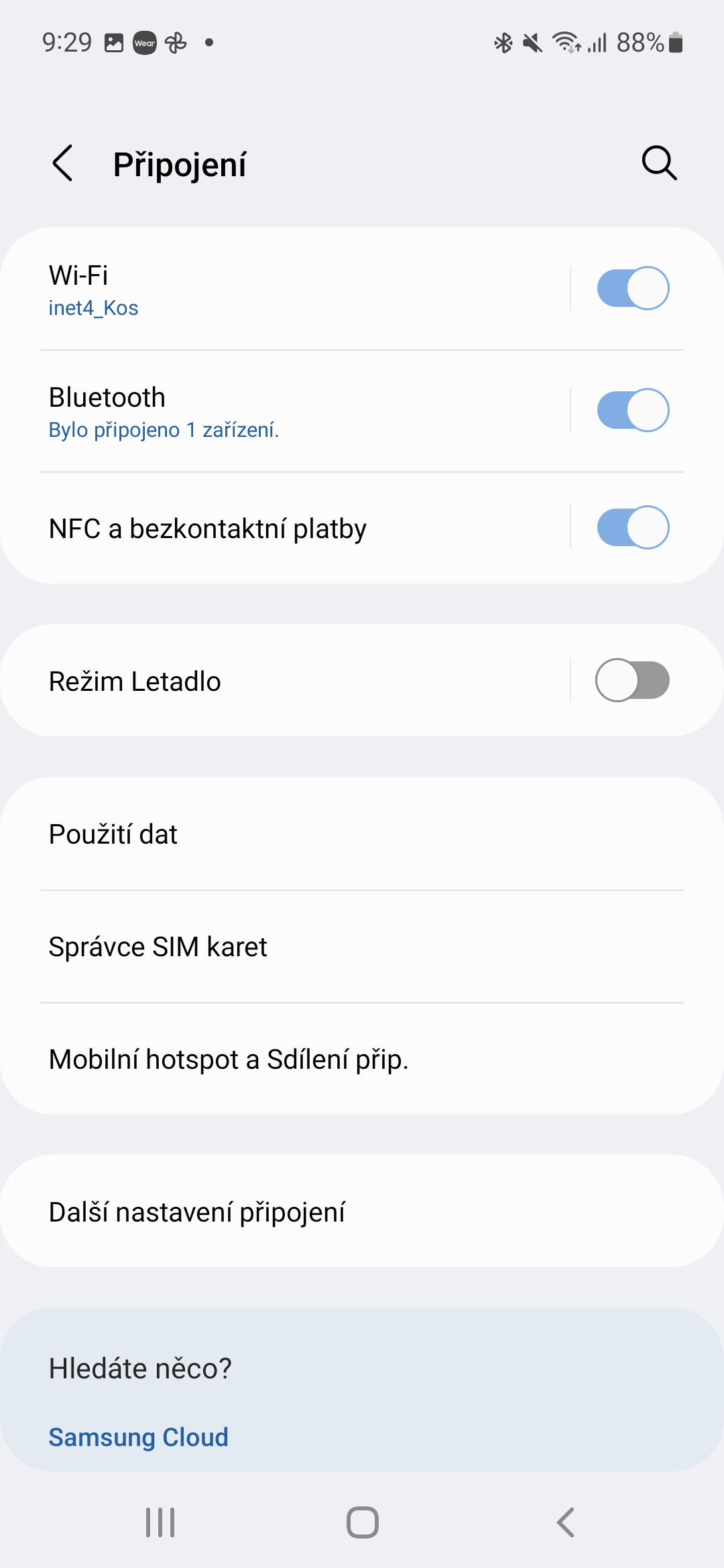
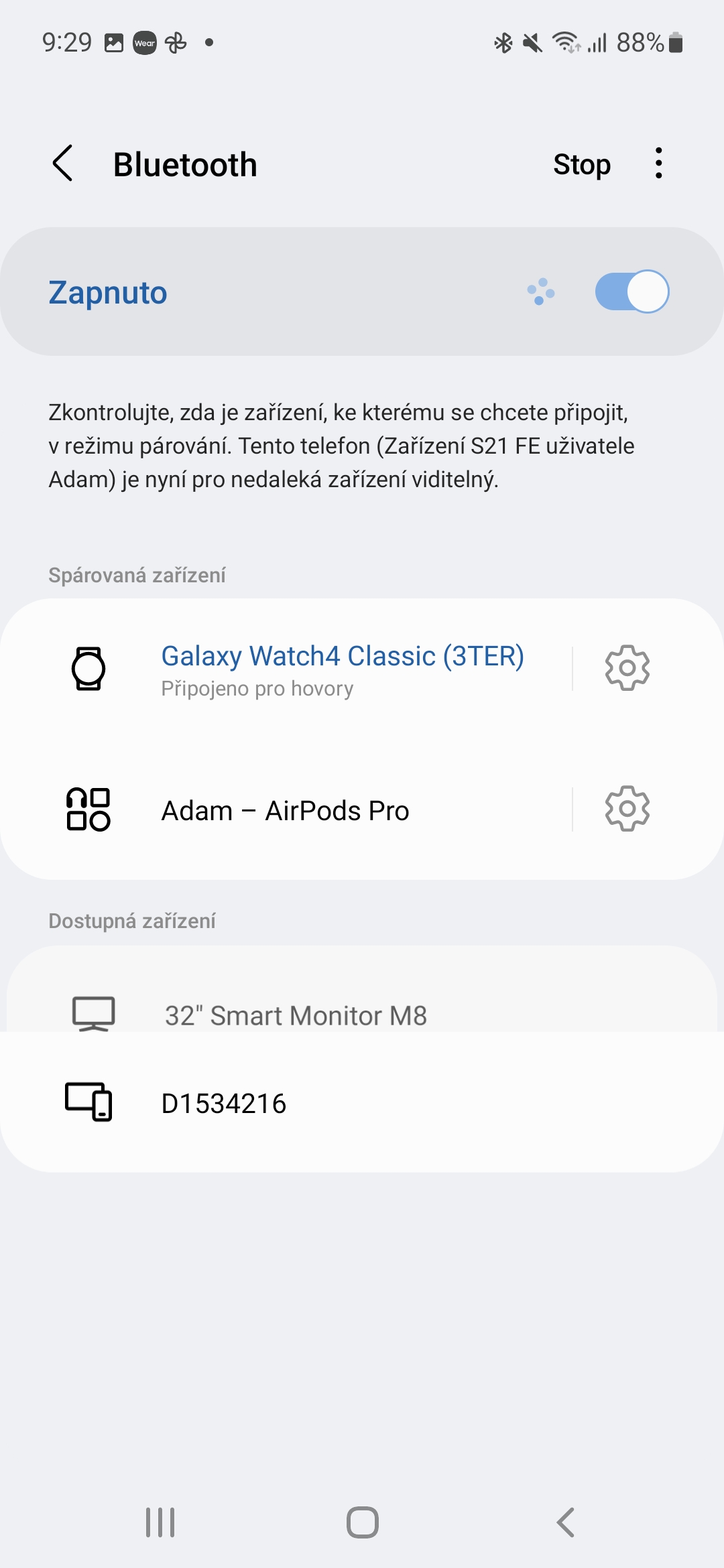
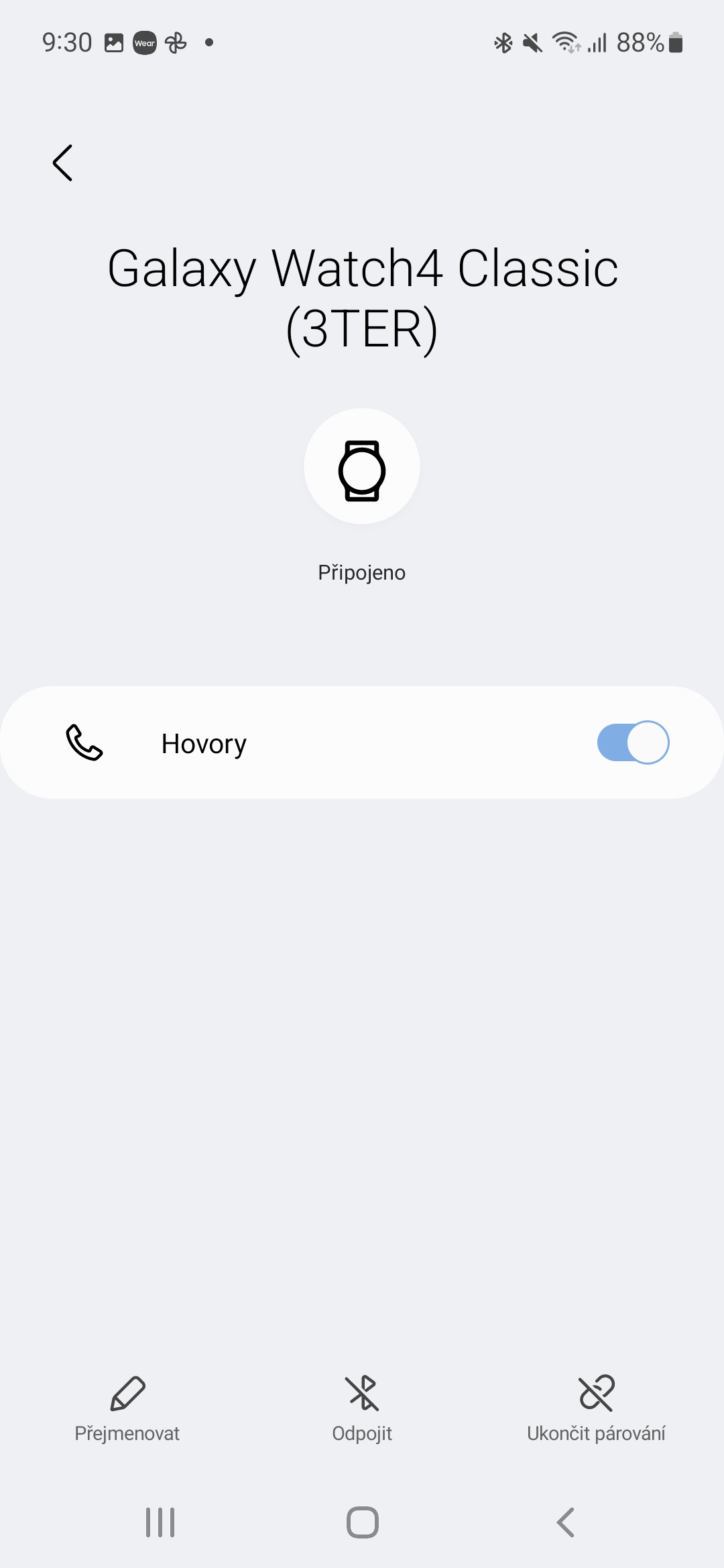
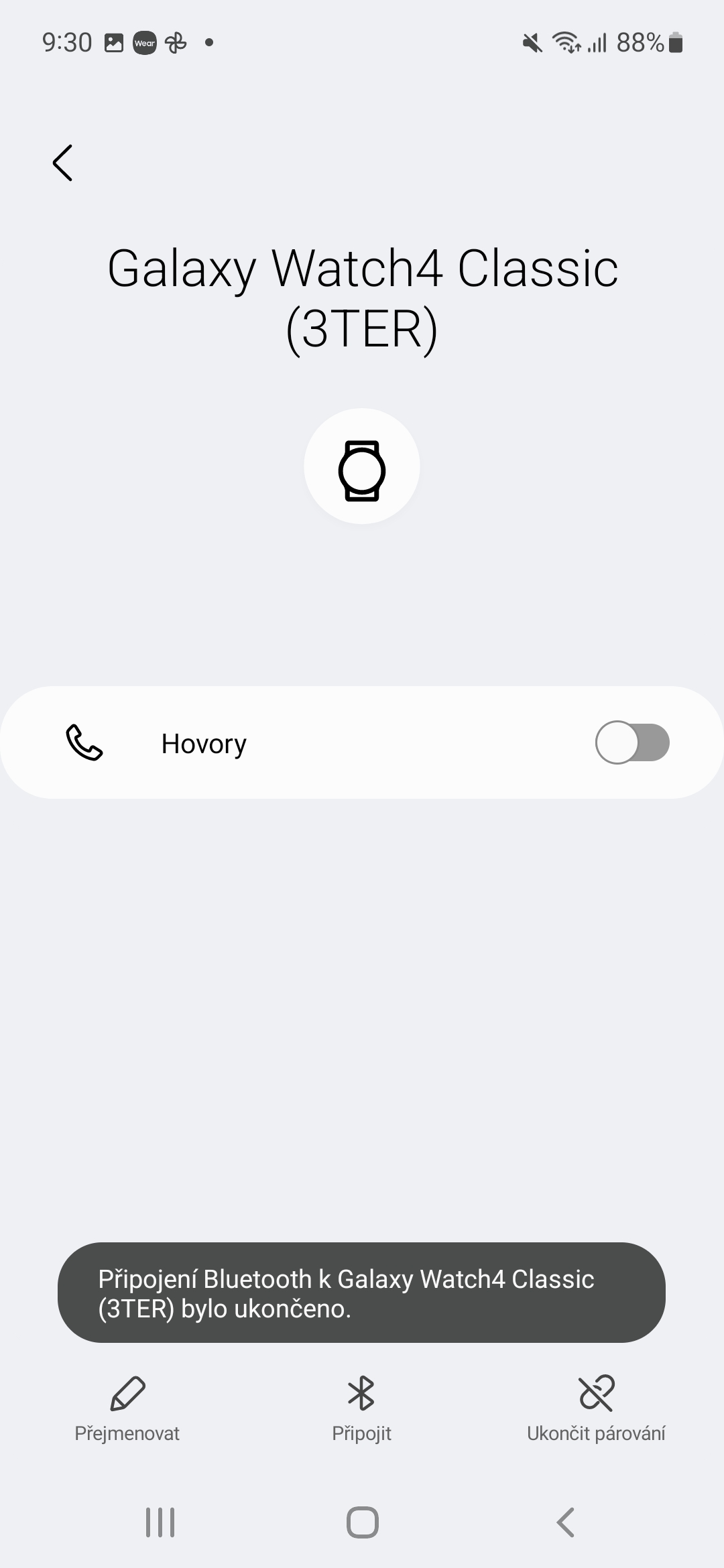

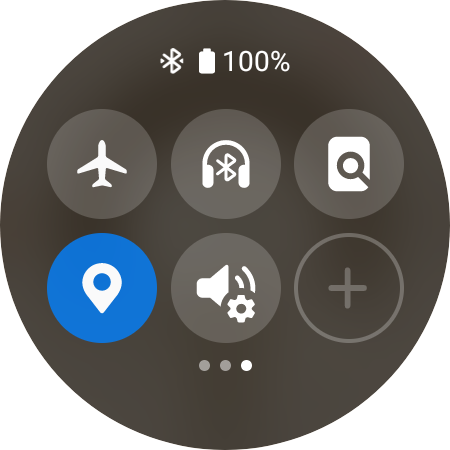


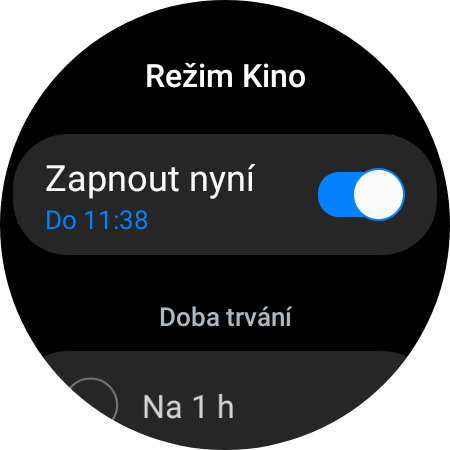
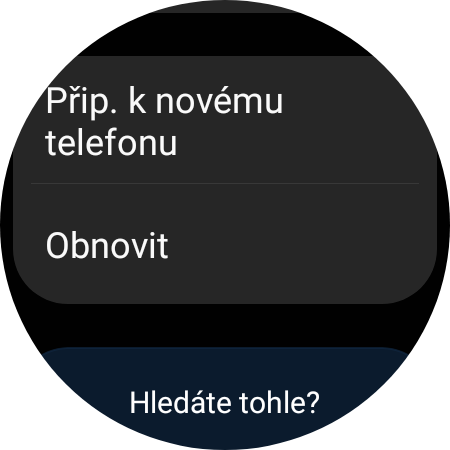
Bli inte arg på mig, men de här tipsen är riktigt roliga. Ibland när jag läser ditt inlägg känns det som om jag är från en annan planet 😀
Du har rätt, det är löjligt. jag har Galaxy Watch5 För LTE. Jag ville ha en telefon i klockan utan mobiltelefon. Tyvärr är e-sim för ett nytt telefonnummer, givetvis med en ny betaltaxa. Varför kan jag inte ha samma nummer som mitt mobilnummer? Samsung kan inte göra det...T-mobiloperatören ärvde mig rätt Apple det kan han göra. 😀
Samsung kan göra det. Operatören kan inte göra det. Det är en fråga om sajten och inte om själva klockan.
T-Mobile USA bör erbjuda detta alternativ.
T-mobile kan göra det Apple, du måste gå till O2, de kan göra det åt dig android, Jag klarade också, mamma Watch 5 LTE och allt med samma nummer 😉
Vad är det för dumheter att Samsung inte kan göra det?? Gud 🤣
Hej, det har hänt mig flera gånger att det inte går att betala med klockan - det står "det här fungerade inte". Efter en halvtimme kan du betala normalt igen, och sedan kan du inte, och så fortsätter det och fortsätter.
Ett annat problem jag har är att helt i det blå verkar all information utom för inkommande samtal gå till min klocka. Jag har allt ordentligt påslaget och kontrollerat. Jag har redan fabriksåterställt klockan, men felet upprepar sig efter en tid.
Är det någon som har liknande problem?
Tack och ha en bra dag